Más diversión con ls
El comando ls es probablemente el más usado, y por una buena razón. Con él, podemos ver los contenidos de un directorio y determinar varios atributos importantes de los archivos y directorios. Como hemos visto, podemos usar simplemente ls para ver una lista de los archivos y subdirectorios contenidos en el directorio de trabajo actual:
| |
obteniendo una salida
| |
Además del directorio de trabajo actual, podemos especificar el directorio a listar, de esta forma:
| |
obteniendo una salida
| |
O incluso especificar múltiples directorios. En este ejemplo listaremos el directorio home del usuario (simbolizado por el carácter “~”) y el directorio /usr:
| |
obteniendo una salida
| |
También podemos cambiar el formato de la salida para que nos muestre más detalles:
| |
con una salida
| |
Añadiendo “-l” al comando, cambiamos la salida al formato largo.
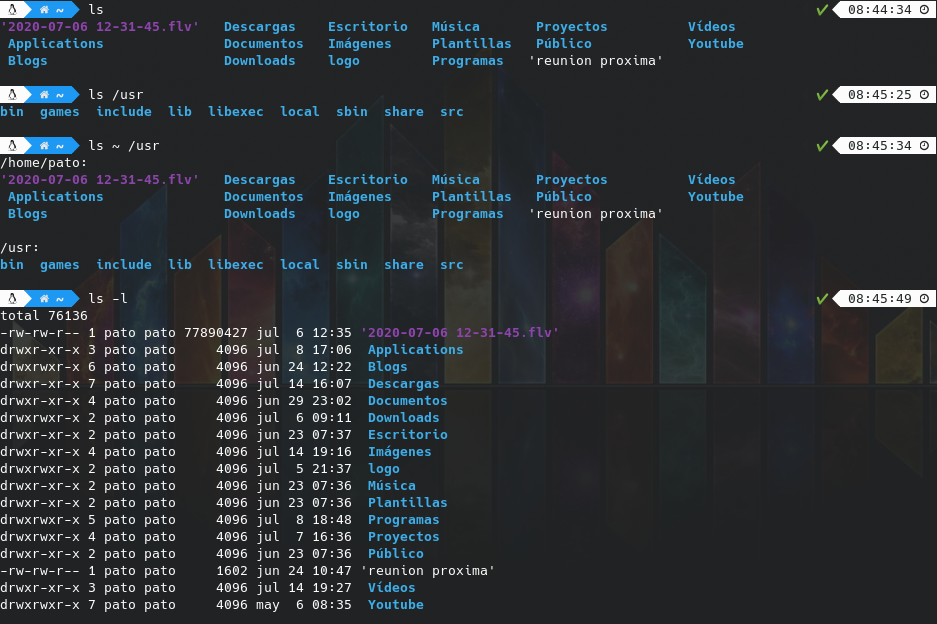
Opciones y argumentos
Esto nos ofrece un aspecto muy importante sobre cómo funcionan la mayoría de los comandos. A los comandos, a menudo, le siguen una o más opciones que modifican su comportamiento, y adicionalmente, uno o más argumentos, los elementos sobre los que el comando actúa. Así que la mayoría de los comandos se muestran así:
| |
La mayoría de los comandos usan opciones que consisten en un sólo carácter precedido por un guión, por ejemplo, “-l”, pero muchos comandos, incluidos los del Proyecto GNU, también soportan opciones largas, consistentes en una palabra precedida por dos guiones. Además, muchos comandos permiten múltiples opciones cortas enlazadas. En este ejemplo, al comando ls se le han dado dos opciones, la opción “l” para mostrar la salida en formato largo, y la opción “t” para ordenar el resultado por la fecha de modificación de los archivos.
| |
Añadiremos la opción larga “–reverse” para invertir el orden de la lista:
| |
Fíjate que las opciones de los comandos, como los nombres de archivo en Linux, distinguen entre mayúsculas y minúsculas.
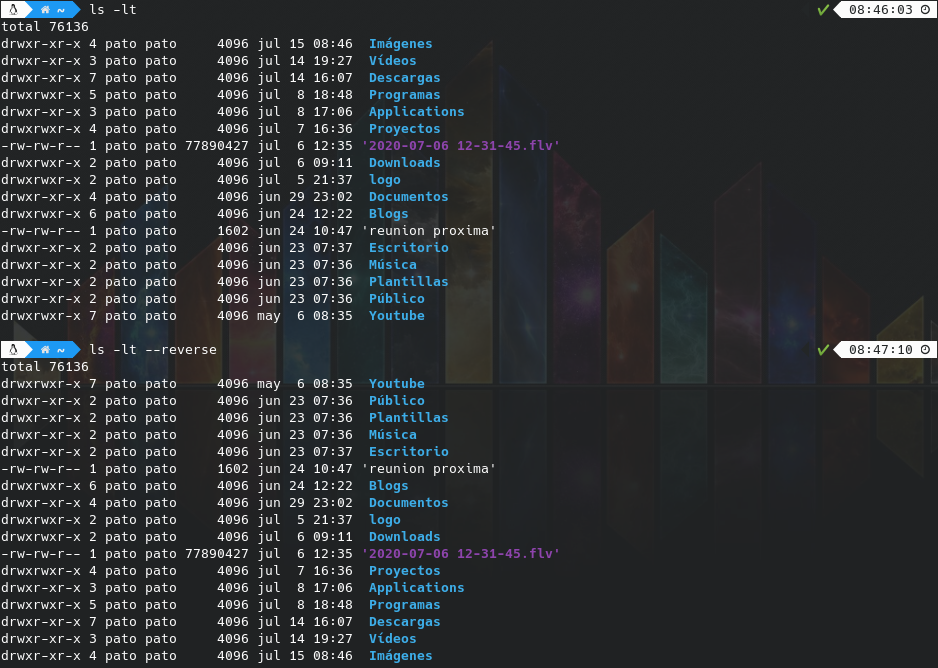
El comando ls tiene un gran número de posibles opciones. Las más comunes están listadas a continuación.
- -a –all Lista todos los archivos, incluso aquellos cuyo nombre empieza con un punto, que normalmente no se listan (es decir, ocultos).
- -A –almost-all Como la opción -a anterior, salvo que no lista . (el directorio actual) y .. (el directorio padre).
- -d –directory Por lo general, si especificamos un directorio, ls listará los contenidos del directorio y no el directorio en sí. Usa esta opción junto con la opción -l para ver detalles del directorio en lugar de su contenido.
- -F –classify Esta opción añadirá un carácter indicador al final de cada nombre listado. Por ejemplo, una “/” es que el nombre es un directorio.
- -h –human-readable En los listados en formato largo, muestra el tamaño de los archivos en un formato comprensible, en lugar de en bytes.
- -l Muestra los resultados en formato largo.
- -r –reverse Muestra los resultados en orden inverso. Normalmente, ls muestra los resultados en orden alfabético ascendente.
- -S Ordena los resultados por tamaño.
- -t Ordena por la fecha de modificación.
Un vistazo más profundo al formato largo
Como vimos antes, la opción “-l” hace que ls muestre sus resultados en formato largo. Este formato contiene gran cantidad de información útil. Aquí está el directorio Examples de un sistema Ubuntu:
| |
Veamos los diferentes campos de uno de los archivos y examinemos su significado:
- -rw-r–r– Permisos de acceso al archivo. El primer carácter indica el tipo de archivo. Entre los diferentes tipos, un guión al principio significa un archivo normal, mientras que una “d” indica un directorio. Los siguientes tres caracteres son los permisos de acceso para el propietario del archivo, los tres siguientes los de los miembros del grupo del archivo, y lo tres últimos los del resto de usuarios. El significado completo de esto lo trataremos en el Capítulo 9 – Permisos.
- 1 Número de enlaces fuertes del archivo. Veremos el tema de los enlaces más adelante.
- root El nombre del propietario del archivo.
- root El nombre del grupo propietario del archivo.
- 32059 Tamaño del archivo en bytes.
- 2007-04-03 11:05 Fecha y hora de la última modificación del archivo.
- oo-cd-cover.odf Nombre del archivo.
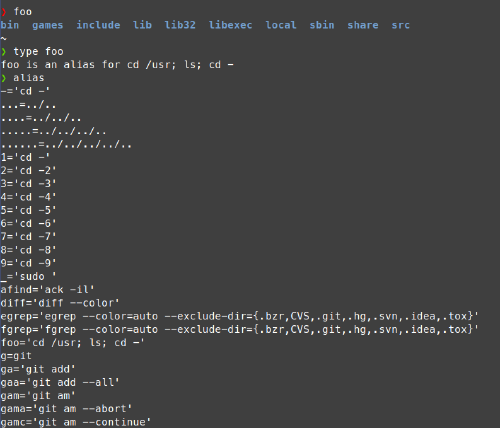

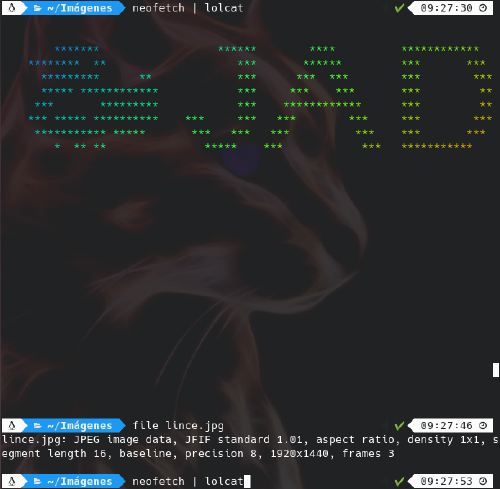
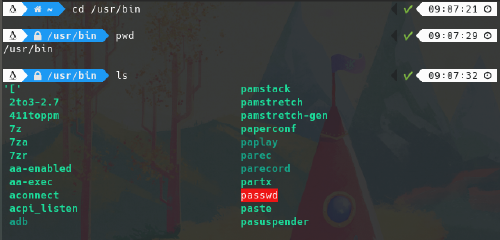
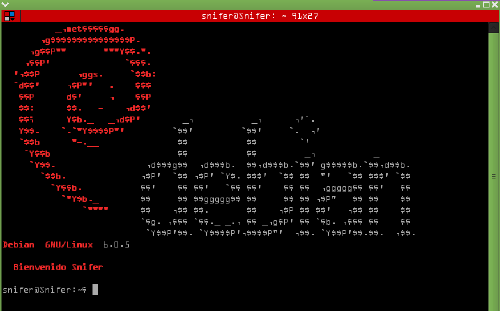
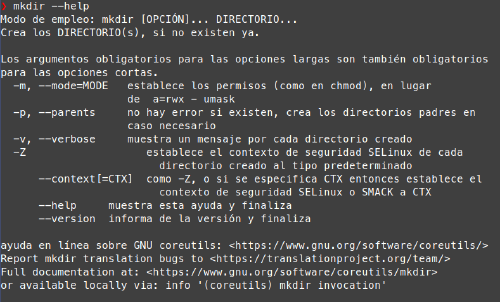
PatoJAD
Arquitecto de SoftwareAutor
Sobre mi no hay mucho para decir, me dedico a desarrollar en una empresa de telecomunicaciones, utilizo GNU/Linux desde el 2.012 y hace años que es mi Sistema Operativo main. Soy una persona que busca crecer profesionalmente sin dejar de divertirse y hacer lo que me gusta. Siempre digo que cuando un proyecto sale es importante agradecer, por lo cual les recomiendo a todos leer la seccion Agradecimientos en la cual me tomé un tiempito para poder agradecer a todos y cada uno de los que hicieron posible todo esto.